นับตั้งแต่ Windows ME มีคุณสมบัติใน Windows ที่สามารถช่วยกู้คืนระบบของคุณในกรณีที่เกิดข้อผิดพลาด หยุดทำงาน หรือทำงานผิดปกติ ระบบการเรียกคืน ทำงานโดยง่าย สำรองไฟล์สำคัญทั้งหมด ในระบบ ณ เวลาใดเวลาหนึ่ง ไม่ว่าจะเป็นก่อนการติดตั้งซอฟต์แวร์ ก่อนการติดตั้งไดรเวอร์ หรือ การปรับปรุง Windowsหรือแม้กระทั่งสร้างจุดคืนค่าด้วยตัวเอง หากมีสิ่งผิดปกติเกิดขึ้นกับระบบของคุณ คุณสามารถย้อนกลับไปยังเวลาที่จุดคืนค่าถูกสร้างขึ้นโดยแทนที่ไฟล์ที่เสียหายหรือเสียหายด้วยไฟล์ที่สำรองไว้ หวังว่าจะแก้ไขปัญหาของคุณได้
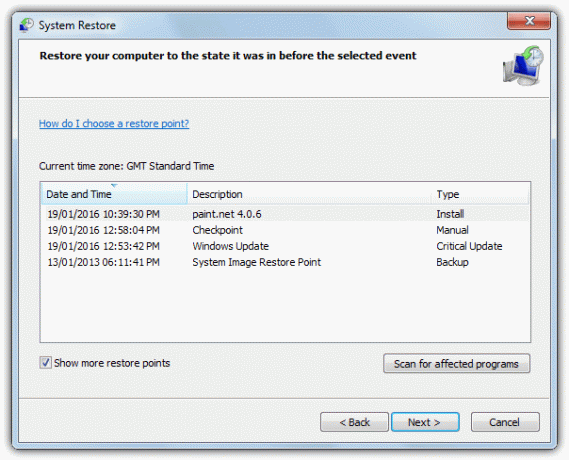
เพราะการคืนค่าระบบสามารถทำได้ สำรองไฟล์รีจิสทรี, ไฟล์ระบบ, ไฟล์โปรแกรม และไฟล์จากโปรไฟล์ผู้ใช้ ซึ่งสามารถใช้กู้คืนไฟล์เฉพาะได้โดยใช้แท็บเวอร์ชันก่อนหน้าใน Explorer หากเอกสารหรือรูปภาพส่วนบุคคลเสียหาย เช่น คุณสามารถค้นหาเวอร์ชันที่สำรองไว้ก่อนหน้านี้ในสแน็ปช็อตการคืนค่าระบบและกู้คืนได้
หากคุณต้องการกู้คืนไฟล์หรือโฟลเดอร์หลายไฟล์จากจุดคืนค่า จะทำให้เกิดปัญหามากขึ้นเมื่อใช้ ตัวเลือกรุ่นก่อนหน้าและการเรียกใช้ System Restore เพื่อกู้คืนจุดนั้นอาจเป็นสิ่งที่คุณไม่ทำ อยากทำ อีกทางเลือกหนึ่งคือการดูเนื้อหาของจุดคืนค่า เพื่อให้คุณสามารถคัดลอกไฟล์ออกมาโดยไม่ต้องกู้คืน แต่ Windows ไม่มีความสามารถในการทำเช่นนั้น
โชคดีที่ Windows ใช้ฟังก์ชันการคัดลอกเงาในตัวเพื่อสร้างจุดคืนค่า เนื้อหาเหล่านี้สามารถดูได้โดยง่ายด้วยโปรแกรมเฉพาะของบุคคลที่สาม ที่นี่ เราแสดงเครื่องมือ 2 รายการที่ให้คุณดูไฟล์ทั้งหมดที่อยู่ในจุดคืนค่า ซึ่งพร้อมสำหรับการคัดลอกหากจำเป็น1. ระบบคืนค่า Explorer
System Restore Explorer เป็นเครื่องมือที่ได้รับการออกแบบมาโดยเฉพาะสำหรับงานดูและคัดลอก ไฟล์จากจุดคืนค่าระบบโดยไม่ต้องกู้คืนข้อมูลสำรองทั้งชุด ไฟล์. หากคุณต้องการแตกไฟล์เพียงหนึ่งหรือสองไฟล์จากจุดคืนค่า ก็ไม่ใช่ปัญหา โปรแกรมทำงานโดยติดตั้งจุดคืนค่าที่เลือกเป็นโฟลเดอร์เสมือนโดยใช้บริการ Volume Shadow Copy ซึ่งคุณสามารถดูและคัดลอกไฟล์ได้ ต้องมีสิทธิ์ของผู้ดูแลระบบเพื่อใช้ System Restore Explorer

แม้ว่าวิธีที่ง่ายที่สุดในการใช้ System Restore Explorer คือการติดตั้งจากโปรแกรมติดตั้ง MSI แต่ผู้ใช้ขั้นสูงสามารถแยกโปรแกรมติดตั้งได้ด้วย เครื่องดูดอเนกประสงค์ และใช้โปรแกรมเป็นรุ่นพกพา อินเทอร์เฟซผู้ใช้คล้ายกับอินเทอร์เฟซ Windows System Restore อย่างมาก และแสดงจุดคืนค่าที่สร้างขึ้นทั้งหมด หากต้องการเมานต์และดูไฟล์จุดคืนค่า ให้คลิกและไฮไลต์จุดที่ต้องการ จากนั้นคลิก ภูเขา ปุ่ม. สิ่งนี้จะสร้างทางลัดไปยังจุดคืนค่าใน C ที่เรียกว่า HarddiskVolumeShadowCopy และเปิดหน้าต่าง Explorer โดยอัตโนมัติเพื่อดู

เห็นได้ชัดว่าคุณไม่สามารถแก้ไข ย้าย หรือลบไฟล์ได้ เนื่องจากไฟล์เหล่านั้นยังคงเป็นส่วนหนึ่งของจุดคืนค่าที่ได้รับการป้องกัน แต่สามารถดู คัดลอกและวาง หรือลากและวางได้ เมื่อคุณทำเสร็จแล้วให้เน้นจุดคืนค่าเดียวกันแล้วคลิก ยกเลิกการต่อเชื่อม (การไม่เน้นจุดก่อนอาจทำให้เกิดข้อผิดพลาดข้อยกเว้นที่ไม่สามารถจัดการได้) ตัวเลือกที่มีประโยชน์คือปุ่มลบซึ่งสามารถลบจุดคืนค่าที่ไม่ได้ใช้หรือไม่จำเป็นได้ System Restore Explorer ยังใช้งานได้บน Windows 8/8.1 และ 10 จำเป็นต้องติดตั้ง .NET Framework 3.5 จากโปรแกรมและคุณลักษณะ > “เปิดหรือปิดคุณลักษณะของ Windows”
ดาวน์โหลด System Restore Explorer
2. ชาโดว์เอ็กซ์พลอเรอร์
ตามชื่อที่แนะนำ ShadowExplorer เป็นเครื่องมือที่ออกแบบมาโดยเฉพาะเพื่อดูและสำรวจไฟล์ที่สร้างโดยจุดคืนค่าระบบซึ่งสำรองข้อมูลโดยใช้บริการ Shadow Copy ซึ่งแตกต่างจาก System Restore Explorer, ShadowExplorer ไม่ต้องการให้คุณเมานต์จุดคืนค่า แต่จะแสดงไฟล์และโฟลเดอร์ทั้งหมดโดยอัตโนมัติจากแต่ละจุดที่เลือกในหน้าต่างหลัก

การใช้งานนั้นง่ายมาก และหลังจากรันโปรแกรม (จำเป็นต้องมีสิทธิ์ของผู้ดูแลระบบ) ตรวจสอบให้แน่ใจว่าไดรฟ์ C เป็น ที่เลือกไว้ในดรอปดาวน์ จากนั้นคลิกดร็อปดาวน์ทางด้านขวาซึ่งจะแสดงจุดคืนค่าทั้งหมดตามวันที่และ เวลา. หากคุณไม่แน่ใจว่าต้องการเข้าถึงจุดคืนค่าใดเนื่องจากไม่มีชื่อในรายการนี้ ให้เรียกใช้ rstrui.exe จากกล่อง Start หรือ Run เพื่อเปิดเครื่องมือ System Restore ซึ่งคุณสามารถดูชื่อที่เกี่ยวข้องกับเวลาและวันที่คืนค่าจุดใด

นำทางโดยใช้อินเทอร์เฟซสไตล์ Explorer เพื่อค้นหาไฟล์และ/หรือโฟลเดอร์ที่คุณต้องการ คลิกขวาและเลือก ส่งออก. จากนั้นเรียกดูโฟลเดอร์เป้าหมายเพื่อบันทึกทุกอย่าง สามารถเลือกได้หลายรายการด้วย Shift+คลิก หรือ Ctrl+คลิก ShadowExplorer ยังทำงานบน Windows 8.1 และ 10 แม้ว่าคุณจะได้รับแจ้งให้ติดตั้ง .NET Framework 3.5 ก่อนที่โปรแกรมจะทำงาน มี ShadowExplorer เวอร์ชันพกพาให้ใช้งานด้วย
ดาวน์โหลด Shadow Explorer
อย่าเปิดเผยข้อมูลส่วนบุคคลของฉัน